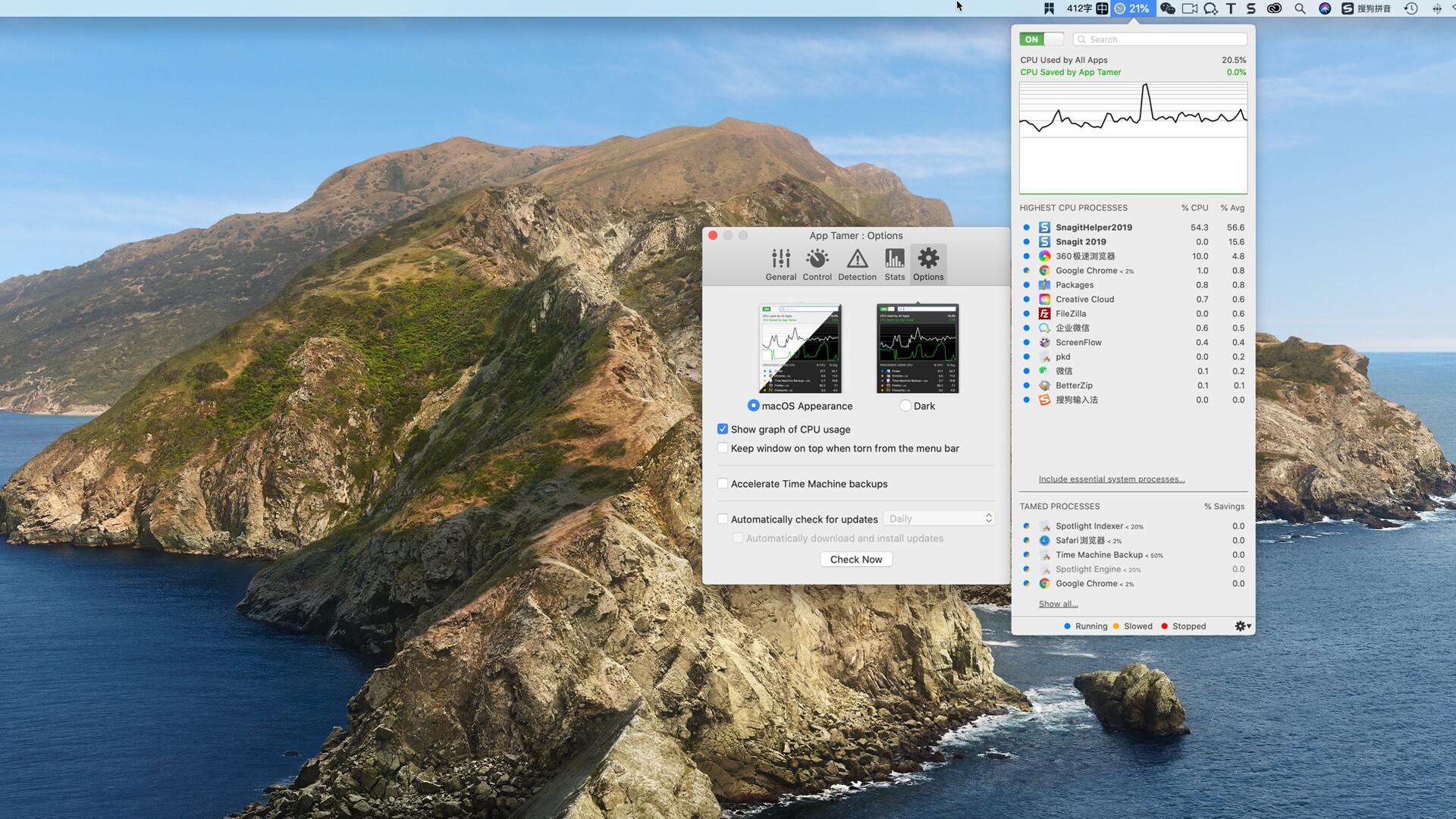在 macOS Big Sur 11.0 系统,在系统设置中,取消了原来的节能板块,并将其替换为新的电池板块,这一部分扩展了 Mac 的电池报告功能,增加了用量历史功能,并且将设置分为电池和电源适配器,优化了电脑睡眠节能的相关设置。
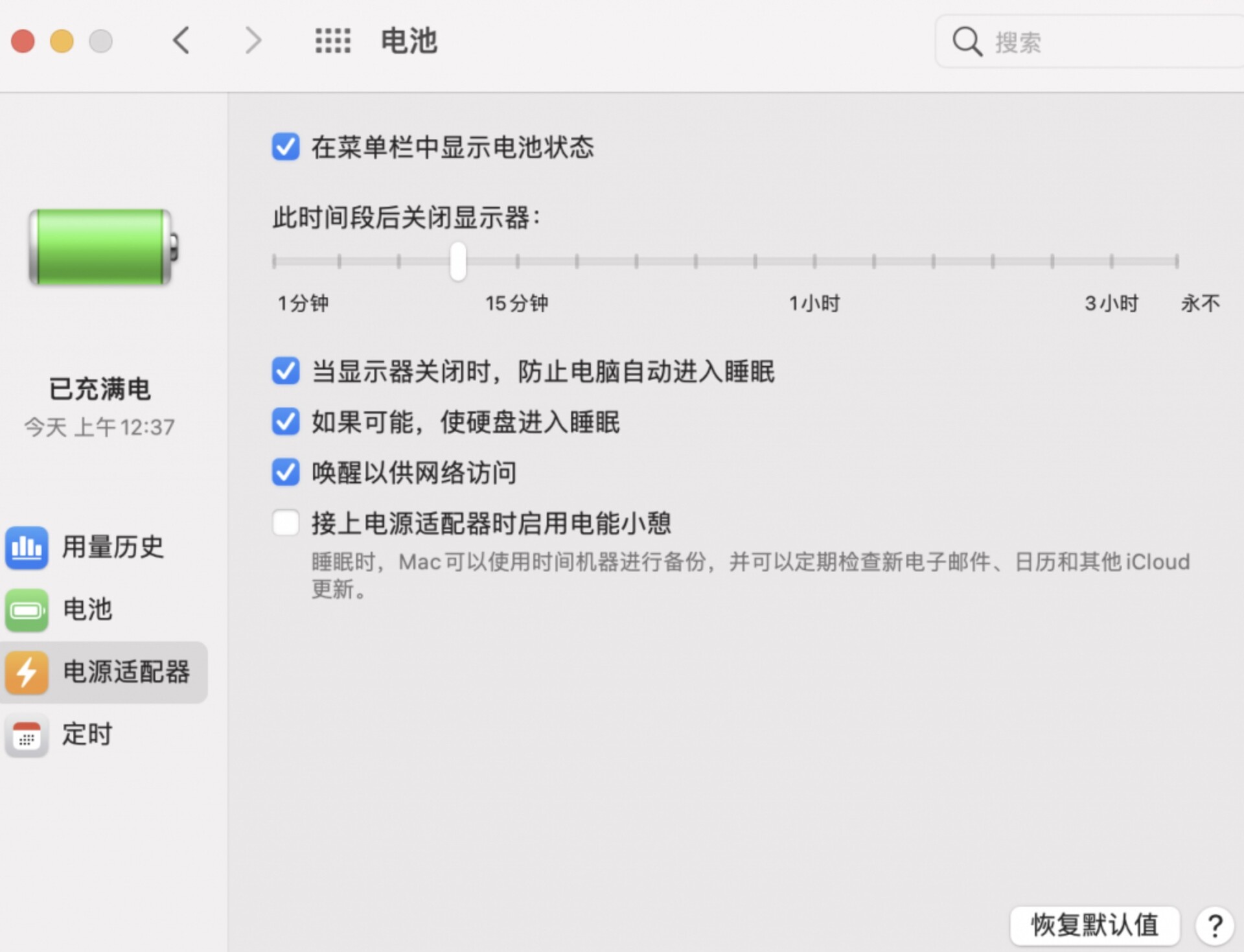
用量历史
通过“用量历史”来查看 Mac 笔记本电脑的电池电量、Mac 的能耗使用情况和屏幕打开的时长。您可以检查过去 24 小时或过去 10 天的历史记录。
选取苹果菜单 >“系统偏好设置”,点按“电池”,然后点按“用量历史”。
选择“过去 24 小时”或“过去 10 天”以查看该时段的用量历史记录。
查看以下任一项:
-
电池电量:显示每隔 15 分钟电池的平均充电电量。阴影的区域表示电脑的充电时间。
-
电量使用:显示电脑每天使用的电量。
-
屏幕打开时用量:显示屏幕每小时或每天打开的时长。
使用“电池”时偏好设置
使用“系统偏好设置”中的“电池”来设定控制电脑的电池和能耗使用的选项。设定这些选项的方式可帮助您延长电池的寿命。
【注】某些选项可能不可用(取决于您的 Mac)。
若要打开这些偏好设置,请选取苹果菜单 >“系统偏好设置”,点按“电池”,然后再次点按“电池”。
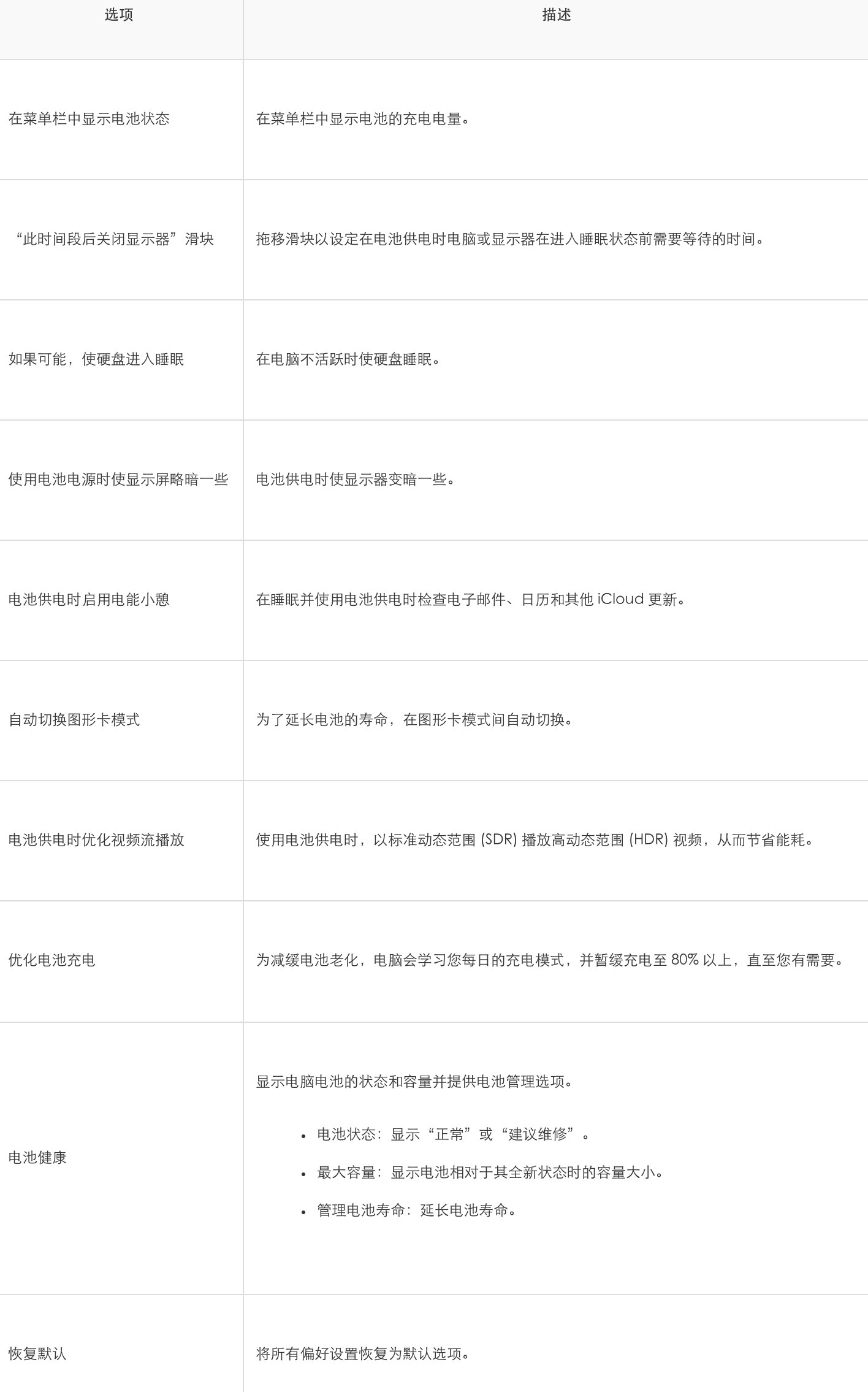
使用“电源适配器”时偏好设置
使用“系统偏好设置”中的“电池”来设定控制电脑的电源适配器和能耗使用的选项。
【注】某些选项可能不可用(取决于您的 Mac)。
若要打开这些偏好设置,请选取苹果菜单 >“系统偏好设置”,点按“电池”,然后点按“电源适配器”。
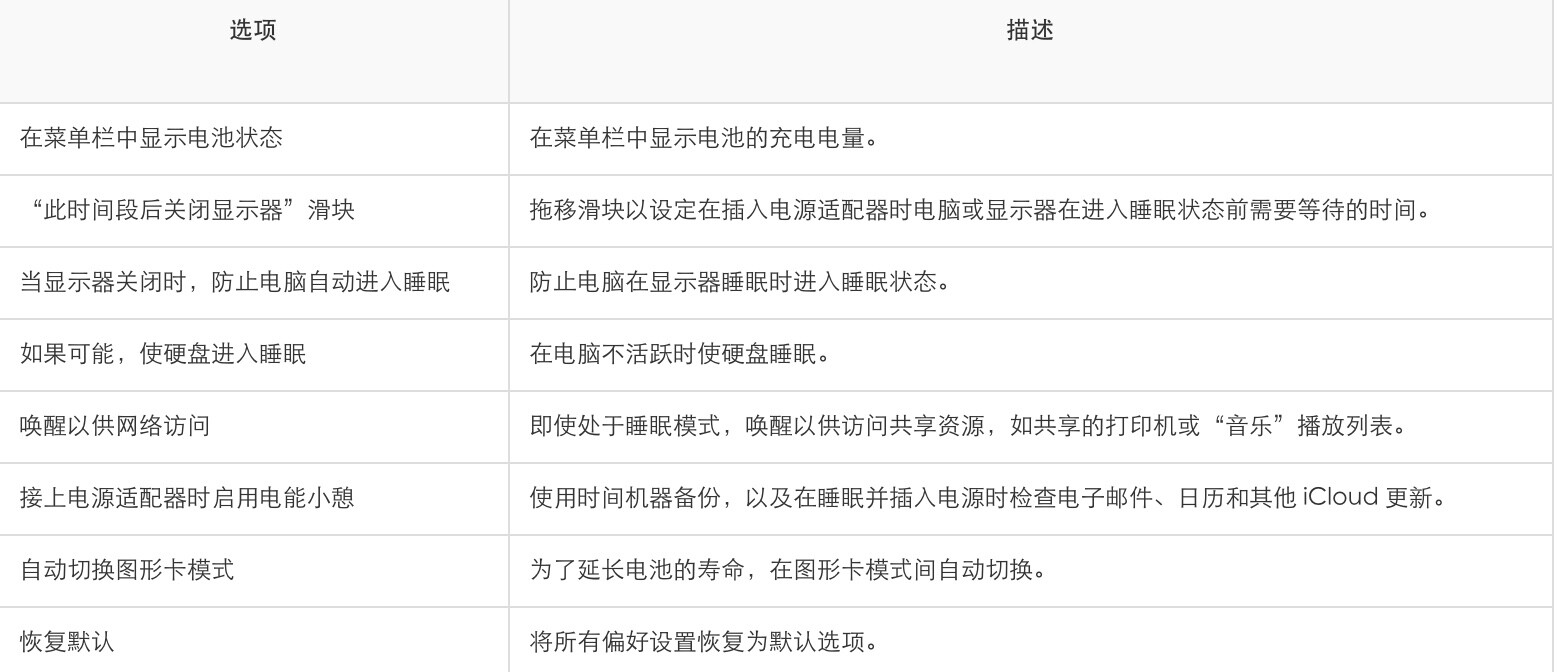
如何利用第三方软件为你的电池续航
电池作为重要的配件之一,续航功能越强待机时间越长,那如何给你的Mac电池进行续航、管理、优化呢,以下这些软件可以帮到你!
-
从Mac跟踪设备上所有电池的电量。在需要充电时得到通知。支持iPhone,iPad,AIrPods和蓝牙设备。
-
在菜单栏中查看设备的电池电量
-
在触摸栏中查看电池电量
主要功能:
-
精美的电池信息概览。
-
可在菜单栏内自定义电池充电百分比和时间。
-
可自定义电池低电量和满电量通知。
-
详细的电池信息。
-
非常棒的外观主题。

二、Battery Health 3 for Mac(电池健康管理工具)
Battery Health 3 mac版是Macos上一款电池健康管理工具,能帮助您全方位管理Mac设备的电池使用,可以随时掌握Mac电脑的电池电量、充电情况、电池容量、电源使用情况以及其他重要信息。
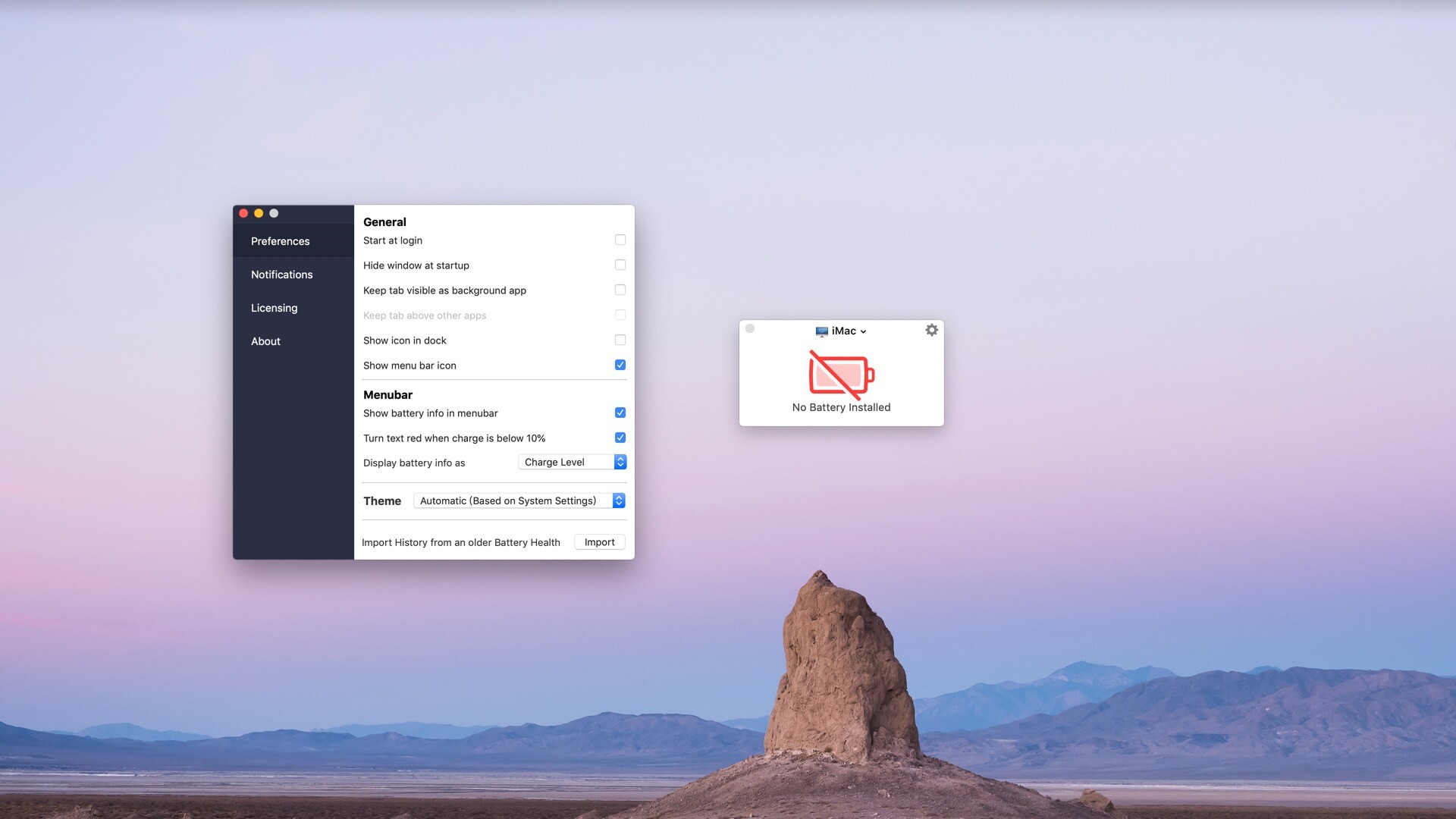
三、Wattagio for Mac(最好用的mac电池管理助手)
Wattagio是强大的电池助手。它会告知您当前的电池健康状况,并有助于降低功耗。应用程序中的灵活设置提供了自定义配置文件以满足您需求的选项。一旦启动,Wattagio就会在菜单栏中添加一个状态项,显示电池的时间,直到空,当前充电状态,温度,循环次数,状况和健康状态。
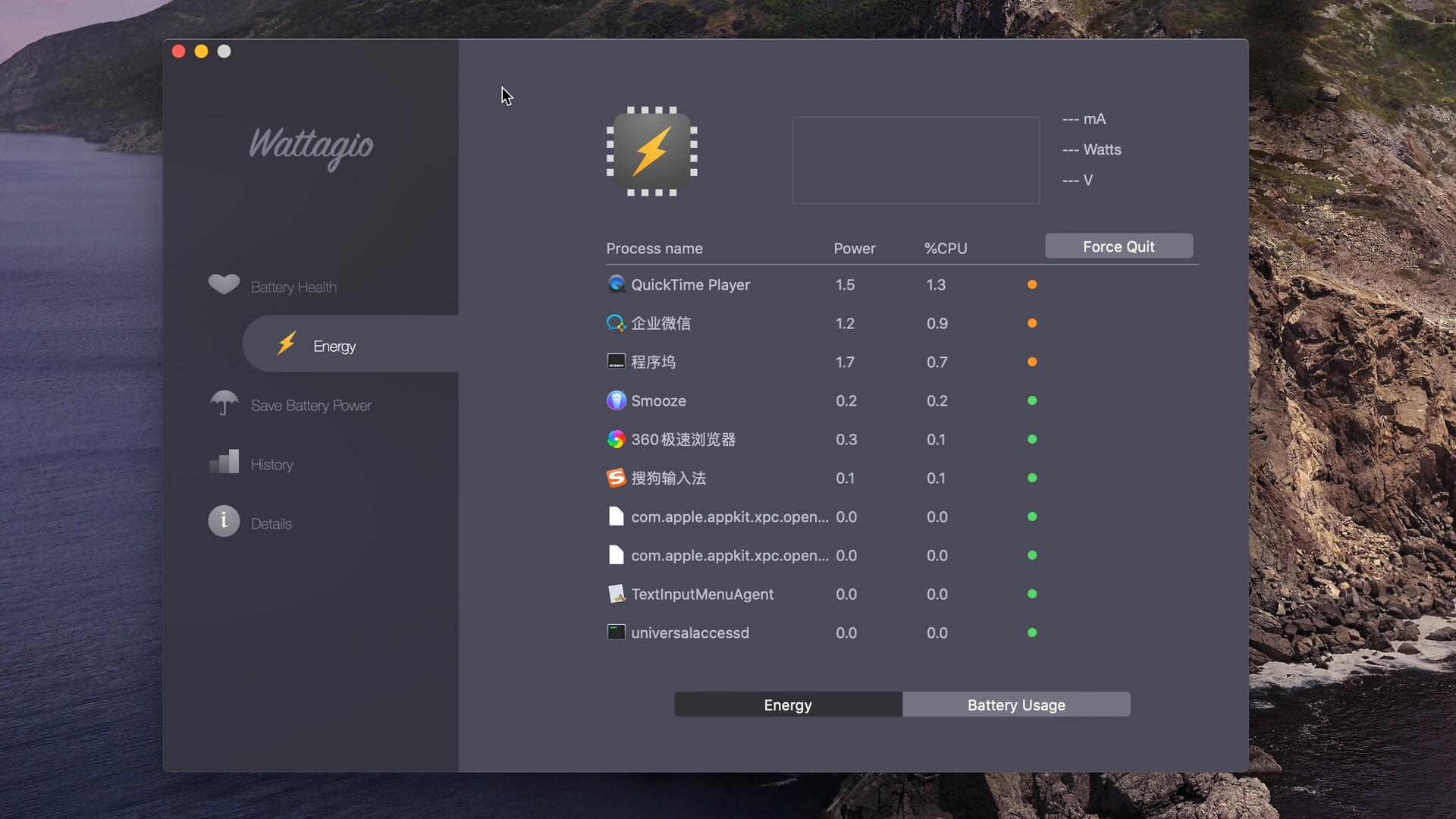
四、FruitJuice for mac(最佳电池优化管理工具)
怎样才能延缓Apple笔记本电池的寿命损耗呢?FruitJuice mac版是Macos上一款电池优化管理工具,显示电池损耗情况、剩余充电循环次数等信息,还能够提供每日的电池保养建议,告诉我们何时需要充电循环了,让MacBook电池能够使用更长的时间,非常实用!
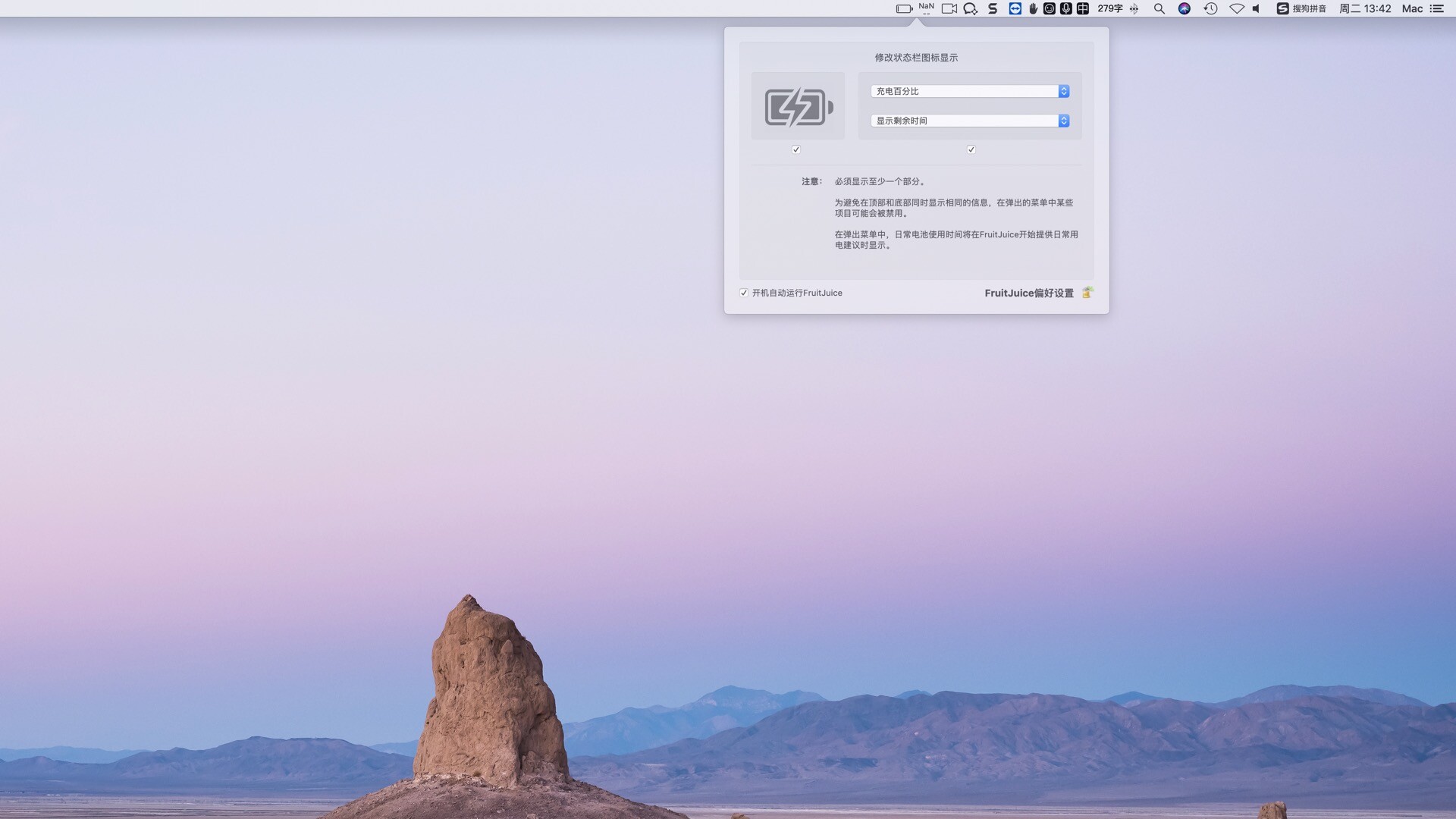
五、Power Manager for mac(电池管理工具)
Power Manager for Mac专为Mac用户设计,可以有效管理您的Mac电量使用情况,实时查看电池电量消耗以及各种参数,非常好用。

六、App Tamer for Mac(CPU优化电池管理工具)
App Tamer for Mac是一款Mac上CPU优化电池管理工具,通过降低或停止已不使用的应用所占用的CPU,能够大幅节省系统的资源,进而提高电池的使用时间,你可以通过灵活的配置,设置特定应用的CPU使用